В этом уроке предлагаю сделать светящуюся спираль. Этот эффект свечения в фотошопе можно использовать для создания коллажа в стиле фэнтези. Картинку лучше взять с изображением на черном фоне, так спираль будет выглядеть эффектнее.
1-Файл -открыть.
2-Слой-новый-слой. На этом слое будем рисовать спираль.
3-На панели инструментов выбрать кисть ![]() , с мягким краем,размер 3-4 px. Установить основной цвет на панели инструментов -белый.Как это сделать смотрите в уроке поменять цвет глаз на фото.
, с мягким краем,размер 3-4 px. Установить основной цвет на панели инструментов -белый.Как это сделать смотрите в уроке поменять цвет глаз на фото.
4-Провести кистью вертикальную линию, нажав Shift, чтобы линия была ровная.
5-Фильтр-искажение-искривление. Сделать искривление.
На картинке появится искривление.
6-Фильтр-размытие по Гаусу, радиус 3.
7-Редактирование-трансформирование-искажение. Сдвинуть верхние маячки внутрь.
Чтобы получился эффект свечения на спирали, воспользуемся стилем слоя.
8-Слой-стиль слоя.
Выбрать внешнее свечение, кликнуть на квадрат цвета и выбрать в палитре цветов желтый цвет.
Не закрывая окно "стиль слоя", выбрать внутреннее свечение, цвет поставить можно красный и нажать ok.
На спирали появится эффект свечения.
9-На панели инструментов выбрать ластик ![]() и стереть части спирали на плаще.
и стереть части спирали на плаще.
Осталось только сохранить файл.

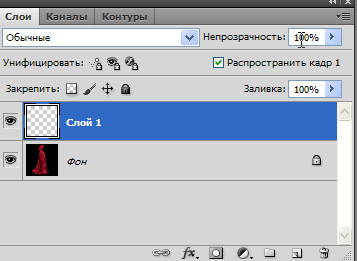

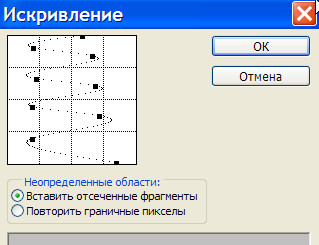




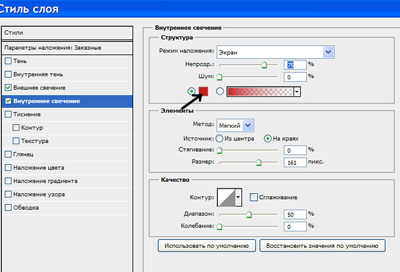




Добрый день Надежда!Только забрела к Вам на сайт, а тут такие замечательные уроки)Спасибо!Все просто и здорово!!!Спасибо преогромное)
Надо попробовать, кроме концовки, вроде все понятно.
Ольга, а какой пункт не понятен?
Про стиль слоя.
Ольга, нужно сделать так.Кликаете вверху экрана на слово «слой»,дальше в окошке выбираете «стиль слоя», затем в появившемся окошке «параметры наложения»,выбрать «внешнее свечение» нажать на квадратик, где у меня показано стрелкой.появится окошко «палитра цветов». Здесь кликните по желтому цвету и ok.И в окошке «стиль слоя» нажмите ok (так будет проще). На картинке спираль окрасится в желтоватый цвет. Теперь снова выбираете «слой-стиль слоя-параметры наложения-внутреннее свечение». В этом окошке нужно поставить красный цвет. Делайте также, как и в предыдущем.(нажать на квадратик цвета, в палитре цветов кликнуть по красному цвету, ok и еще раз ok)На спирали появится небольшой красный отсвет.
Я только ненайду лвстик(
Влада, ластик находится на вертикальной панели инструментов , с левой стороны экрана. Он в виде прямоугольной фигуры. Наводите мышку на значки инструментов, будет высвечиваться название инструмента. Если у вас английская версия, ластик по-английски называется eraser.
Спасибо за урок.Всё получилось!Правда хотелось,чтобы сверкало)))
Любовь, чтобы сверкало, нужно сделать анимацию, хотя бы из двух слоев.Когда спираль будет готова, сделайте так: слой-выполнить сведение. Затем создать дубликат слоя. Будет два одинаковых слоя.Активируйте нижний слой и на спирали поставьте кисточкой несколько звездочек.(выберете такую кисть в параметрах кисти) .Затем активируйте верхний слой и нарисуйте звездочки меньшего размера.Идете в окно анимации, дублируете кадр. Активируете первый кадр, отключите глазок на верхнем слое в окне слоев.Потом активируете второй кадр, отключите глазок на нижнем слое, а на верхнем включите.На кадрах не забудьте поставить время 0,2 или 0,1.
Случайно зашла в спам и увидела Ваш комментарий.Спасибо обязательно попробую.
Сразу же сделала!Огромное спасибо,получилось!!
Да,Любовь,mail.ru частенько отправляет письма в спам.Если будете заниматься каким-нибудь делом в интернете, лучше завести gmail.com или почту на яндексе.